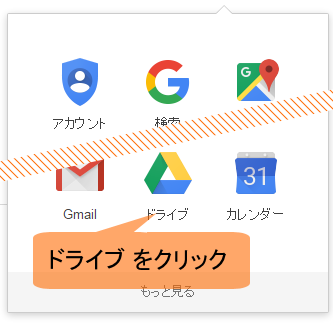
日ごろ Google ドライブ にお世話になっている はるばるです。^^
私が主に使わせてもらっているのは
Google ドキュメント と
Google スプレッドシート。
とくに ドキュメントはレポート作成で大変お世話になりました。
多分、今後もお世話になるでしょう。
ドキュメントの良い所は色々あるのですが
一番重宝するのは、PDF化ですね。
リンクが保持されるのが Good!!
一般のフリーソフトだと、
リンクが失われてしまうんですよね。
Google ドキュメントでのPDF化は簡単で...
送信先に 「PDF に保存」 を指定するだけ。
これで、ドキュメントにリンクが貼ってある場合も
PDFファイルには、しっかり反映されています。
ほんと、助かりました。 ( ^ω^)ノ
...と、そんな嬉しい機能を提供してくれる
Google ドライブ ですが、
そもそも、Google にログインしなければ使えません。
で、日ごろマルチアカウントで過ごしています はるばるが
みなさん知ってはいるでしょうけど
あえて、Google ドライブを使うまでをご紹介しますね。
1.Google のサイトでログインする。
2.“Google アプリ” を クリックする。
3.メニューから “ドライブ” をクック
4.アカウントを複数持っている場合、
どのアカウントを使用するのか問い合わせされるので
メインのアカウントをチェックして [continue]をクリック。
5.すると結果的に、
メインのアカウントでGoogle ドライブに...(汗
6.アカウントアイコンをクリックして
ドライブを扱うアカウントを切り替えます。
7.グーグルドライブが使えるようになりました。
※マルチアカウントを行っていない方は、
上記4.~ 6. の工程は必要ありませんね。
以上です。
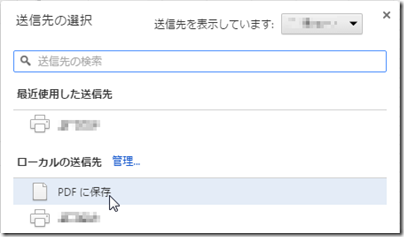
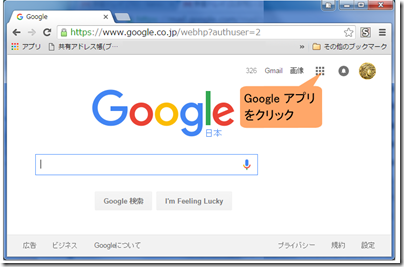
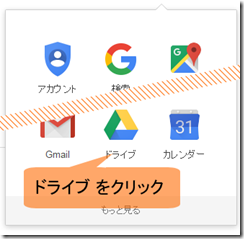
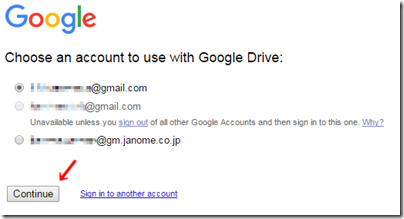
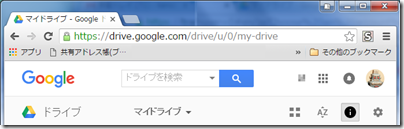
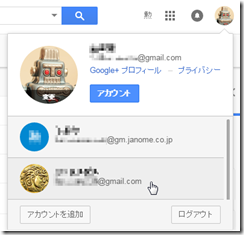
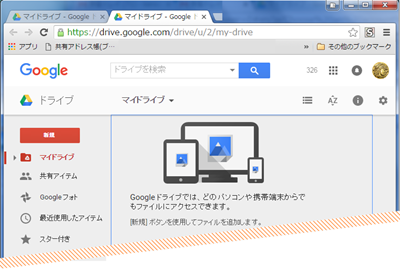
この記事へのコメントはありません。